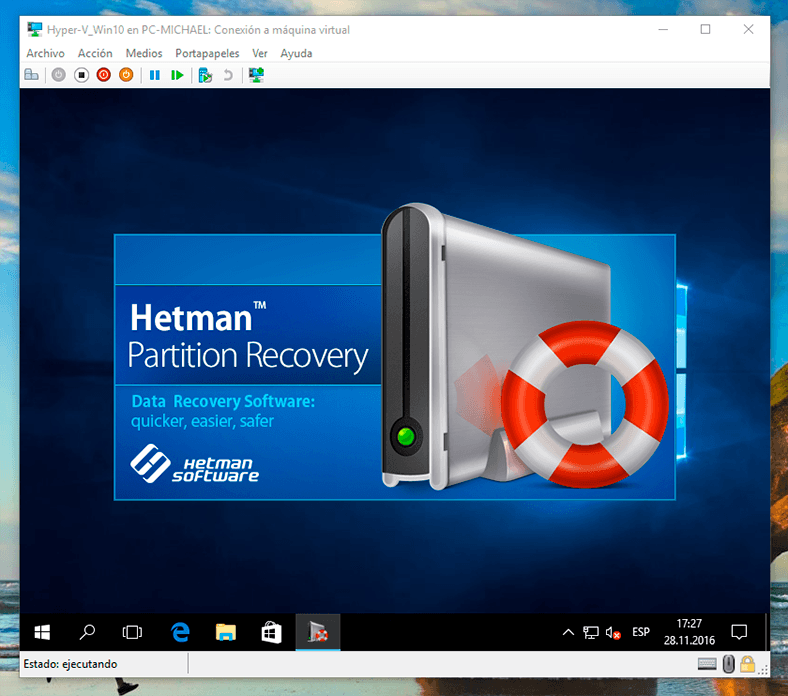Recuperación de Datos de Máquina Virtual Oracle VM VirtualBox
Lea, cómo restaurar la máquina virtual OracleVirtualBox que está eliminada o el contenido del disco de la máquina virtual. Qué herramientas integradas de la máquina virtual o los programas ajenos se puede utilizar para restaurarlo.

🔷 Cómo recuperar datos de máquinas virtuales Oracle VM VirtualBox 🔷
Oracle VM VirtualBox es una poderosa herramienta de virtualización para los usuarios domésticos y corporativos. Además, VirtualBox es un producto multifuncional, es también una de pocas soluciones profesionales que está en libre acceso para usarla. Con ayuda de este software se puede crear una máquina virtual con cualquiera de los principales sistemas operativos, incluyendo a: Microsoft Windows, OSX, Linux, Solaris.
- Archivos sistémicos de la máquina virtual de Oracle VM VirtualBox
- Método 1. Cómo restaurar la máquina virtual Oracle VM VirtualBox eliminada
- Método 2. Cómo recuperar el contenido del disco de la máquina virtual Oracle VM VirtualBox
- Método 3. Cómo recuperar un archivo de disco virtual de Oracle VM VirtualBox de la misma máquina virtual
- Preguntas y respuestas
- Comentarios
Archivos sistémicos de la máquina virtual de Oracle VM VirtualBox
Al igual que cualquier otra máquina virtual, Oracle VM VirtualBox crea un directorio en el proceso de instalación al ordenador, donde en adelante coloca carpetas de las máquinas virtuales creadas. De forma predeterminada, esta carpeta se llama VirtualBoxVMs y ella está dispuesta en la siguiente dirección:
C:\Users\Nombre del Usuario\VirtualBoxVMs
Nota: En el caso de necesidad, el lugar de ubicación de la carpeta para las máquinas se puede cambiar en la configuración del programa. Para ello, vaya al menú Archivo / Preferencias / General y seleccione la carpeta deseada.
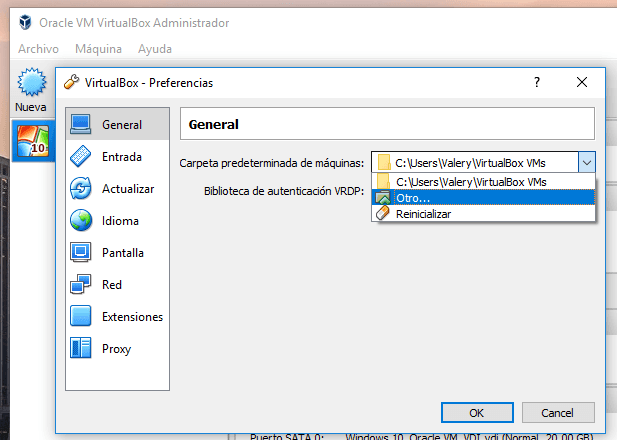
Archivos principales integrantes de la máquina virtual de Oracle VM VirtualBox son:
- *.vbox – el archivo de configuración que describe la máquina virtual y sus ajustes;
- *.vdi (*.vmdk, *.vhd , *.hdd, *.qed, *.qcow) – archivo de imagen del disco de la máquina virtual.
| Característica | Descripción |
|---|---|
| Formato de archivo | VDI (Virtual Disk Image) – un formato propietario para discos virtuales utilizado por VirtualBox, diseñado para almacenar el estado del disco duro de la máquina virtual. |
| Tamaño máximo | Soporta hasta 2 TB para cada disco virtual. |
| Modo de crecimiento dinámico | El disco puede crecer en tamaño durante el uso, desde un mínimo inicialmente establecido hasta el volumen máximo, ocupando físicamente solo el espacio requerido en el almacenamiento físico. |
| Tamaño fijo | El disco ocupa todo el volumen especificado en el disco físico inmediatamente después de la creación. |
| Tipo de conexión | Soporta varias interfaces para la conexión de discos, incluyendo SATA, IDE, SCSI, NVMe. |
| Compatibilidad | Los discos VDI pueden convertirse a otros formatos de discos virtuales como VMDK (VMware) o VHD (Microsoft Hyper-V). |
| Instantáneas | Permite crear instantáneas del disco, lo que le permite guardar el estado de la máquina virtual en un momento específico y volver a él si es necesario. |
| Encriptación | VirtualBox soporta la encriptación de discos virtuales usando AES-256, protegiendo los datos en el disco contra el acceso no autorizado. |
| Rendimiento | Los discos dinámicos pueden tener un rendimiento inferior en comparación con los discos fijos, ya que el tamaño cambia durante la operación. Los discos fijos proporcionan una mejor velocidad de acceso. |
| Respaldo | Los archivos VDI pueden copiarse fácilmente para respaldo o transferirse a otros sistemas. |
| Integración con el host | VirtualBox permite el uso de características del host para optimizar el rendimiento, como el almacenamiento en caché de entrada y salida, lo que puede acelerar el funcionamiento de la máquina virtual. |
En el proceso de funcionamiento de la máquina virtual, a la medida de necesidad, por el programa pueden ser creados archivos o carpetas adicionales:
- Logs – carpeta donde se almacenan los archivos de los registros de la máquina virtual;
- Snapshots – carpeta de imágenes de la máquina virtual (snapshots).
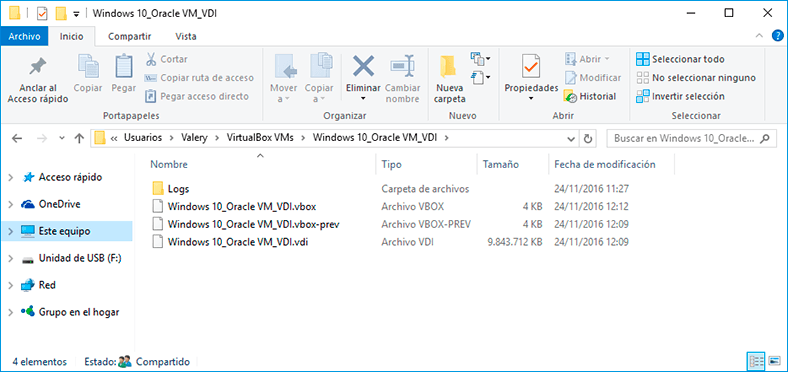
En el proceso de creación de la máquina virtual, el formato de disco instalado en forma predeterminada es el disco VDI. Sin embargo, al usuario también se le presta la oportunidad de elegir el formato del disco de la máquina creada.
- VDI (VirtualBox Disc Image) – formato del disco VirtualBox;
- VMDK (Virtual Machine Disk) – formato del disco VMware;
- VHD (Virtual Hard Disk) – formato del disco Microsoft;
- HDD (Parallels Hard Disk) – formato del disco Parallels;
- QED (QEMU enhanced disk) – formato para QEMU/KVM;
- QCOW (QEMU Copy-On-Write) – formato para QEMU (qcow2).
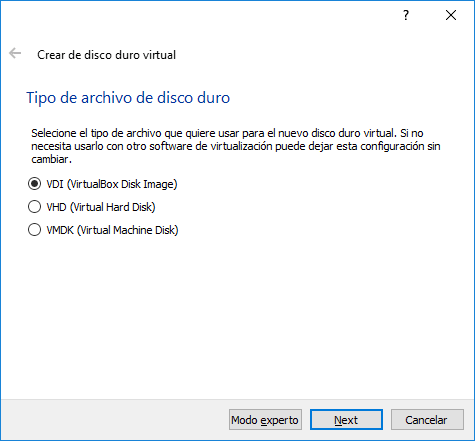
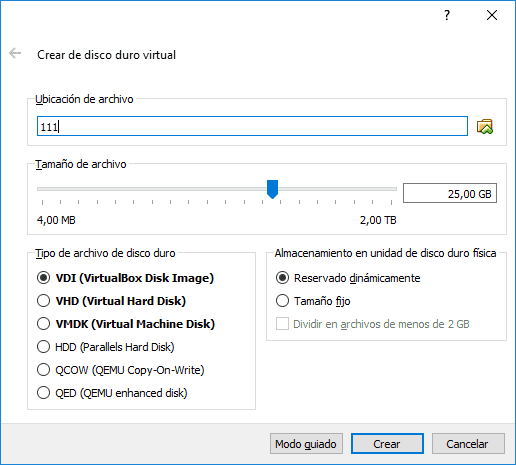
Método 1. Cómo restaurar la máquina virtual Oracle VM VirtualBox eliminada
Eliminación de la máquina virtual puede provocar la pérdida de grandes volúmenes de datos e información importante cuya recuperación se acompañará con grandes dificultades. La forma más simple de recuperación de datos que han sido almacenados en la máquina virtual, será la restauración de la misma máquina virtual.
¿Qué quiere decir? En VirtualBox está prevista la posibilidad de añadir las máquinas virtuales creadas con ayuda de otros administradores o las almacenadas, y por alguna razón eliminadas de la lista de máquinas virtuales del ejecutivo de Usted. Para ello basta ir al menú Máquina / Añadir y seleccionar disco de la máquina virtual que es necesario agregar al Administrador.
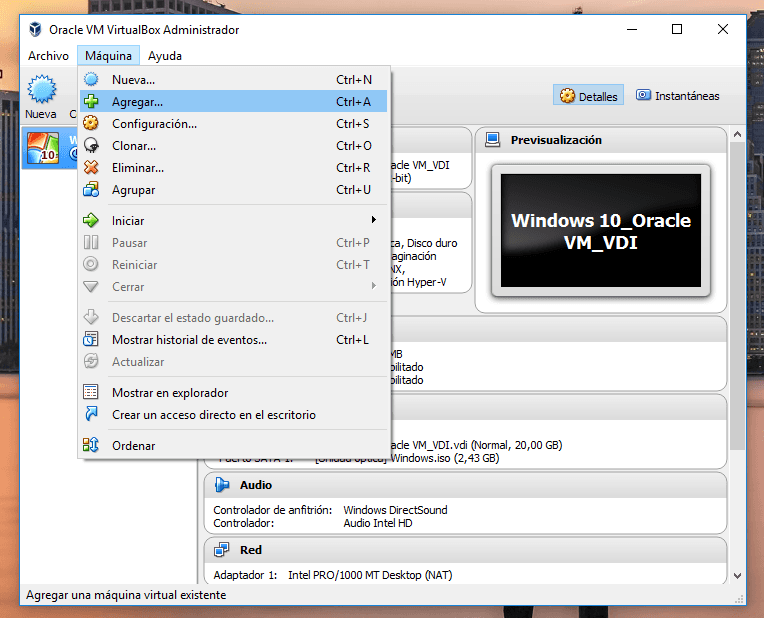
Es decir, en el caso de eliminación de la máquina virtual, el usuario puede recuperar sus archivos integrantes y agregar tal máquina a Oracle VM VirtualBox. Para esto:
-
Inicie Hetman Partition Recovery y escanee con su ayuda el disco donde estaba la máquina virtual.
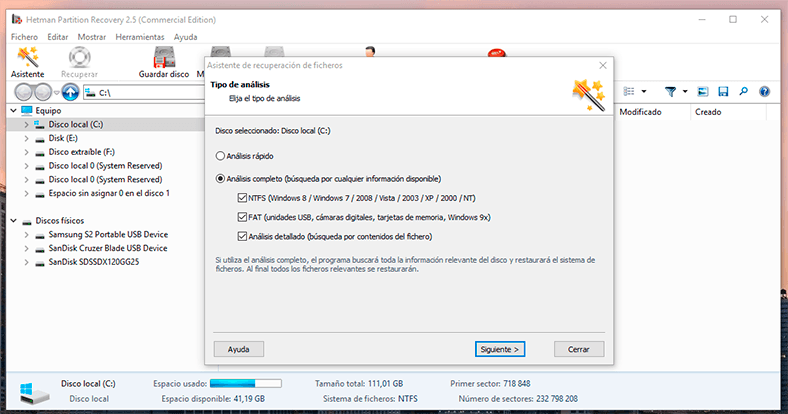
-
Pase a la carpeta de la cual fue eliminada la máquina virtual con ayuda de Hetman Partition Recovery.
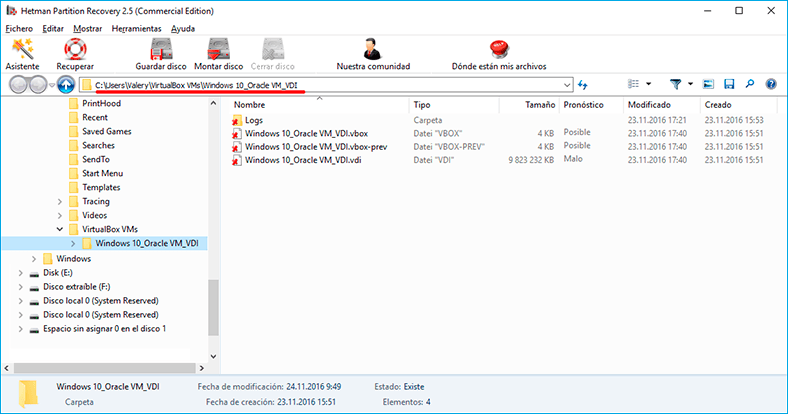
-
Recupere archivos de la máquina virtual.
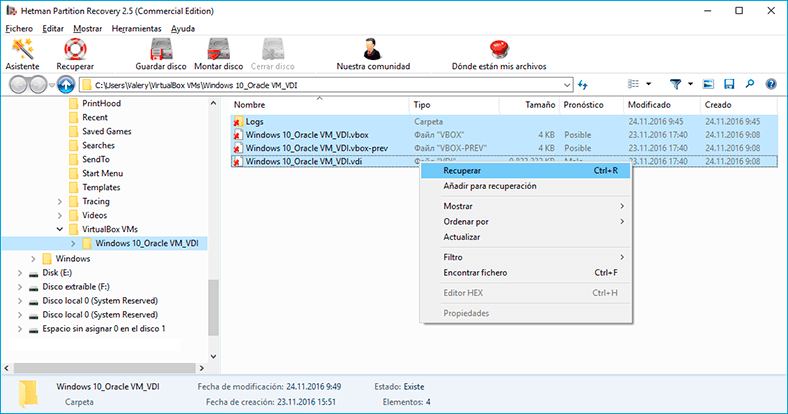
-
Agregue la máquina virtual en Oracle VM VirtualBox.
Método 2. Cómo recuperar el contenido del disco de la máquina virtual Oracle VM VirtualBox
Como ya hemos indicado, todos los archivos que se almacenan en los discos de la máquina virtual, están ubicados en el archivo .vdi de disco virtual (en nuestro caso). El programa de recuperación de datos del disco duro Hetman Partition Recovery cuenta con una función de montaje de los discos virtuales y recuperación de sus datos.
NOTIFICACIÓN. En el caso de las máquinas virtuales cuyos discos están creados en otros formatos, no *.vdi, sino *.vmdk, *.vhd, *.hdd, *.qed, *.qcow, el modo descrito de recuperación de datos será idéntico.
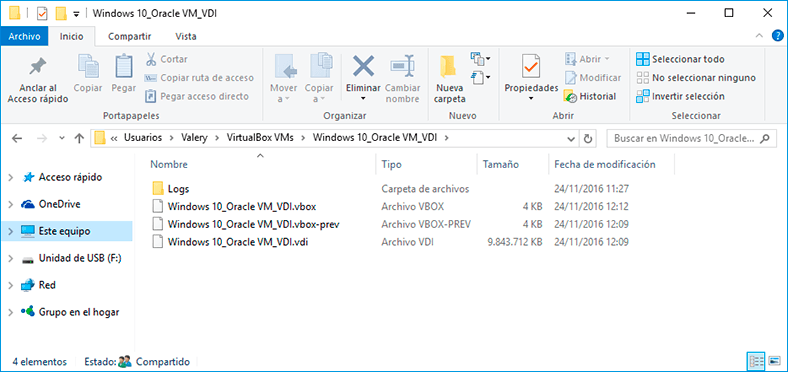
Si por alguna razón, la máquina virtual de Usted pierda su funcionalidad, y en sus discos estaban almacenados archivos importantes – se puede recuperarlos. Para esto:
-
Inicie Hetman Partition Recovery y crea un disco de la máquina virtual.
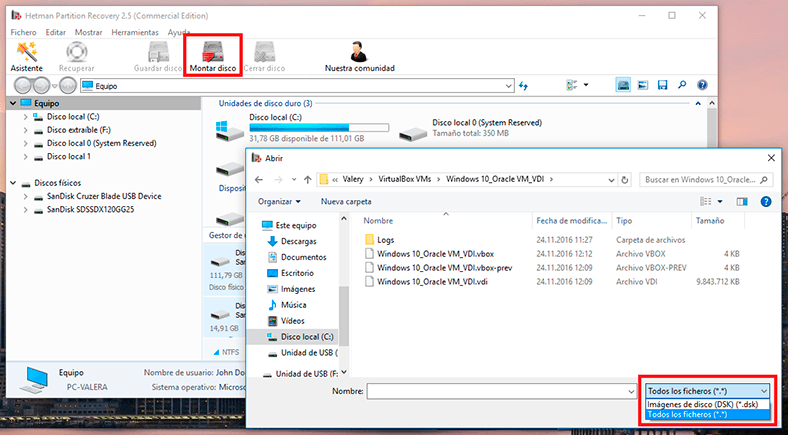
Notificación. Para montar un disco virtual mediante Hetman Partition Recovery, haga clic en el botón “Montar un disco” en el menú de acceso rápido del programa. En consecuencia se abrirá la ventana de selección de un disco virtual, en cuyo ángulo derecho inferior indique el tipo de archivos “Todos los archivos (*. *)”, pase a la carpeta con la máquina virtual y seleccione un archivo .vdi necesario.
-
En consecuencia, en la ventana de los discos detectados por el programa se agregará el apartado “Discos montados” con una lista de los discos virtuales montados. En el caso de montar de más de un disco, aparecerá una lista completa de los discos.
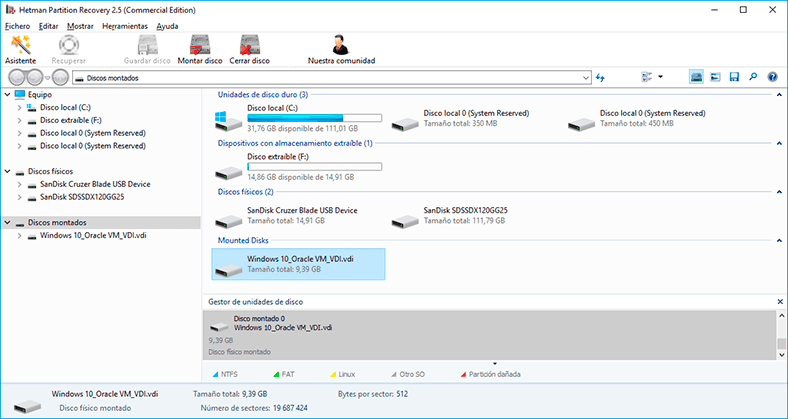
-
Escanee el disco con ayuda del programa, haciendo doble clic en el área de gestión de discos.
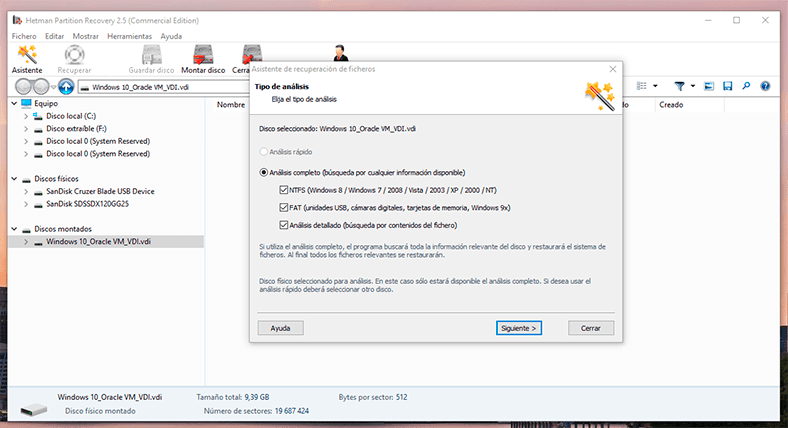
-
En consecuencia del análisis, el programa reflejará la remificación de los catálogos del disco escaneado. Búsque y recupere los archivos necesarios.
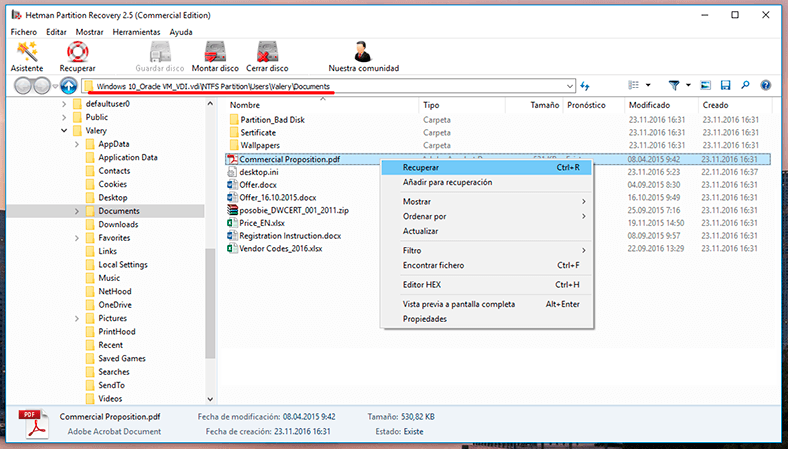
En el caso cuando en la ramificación de catálogos Usted no encuentra archivos que hay que recuperar o ellos se han recuperado, pero se abren con errores – pase a la carpeta “Análisis profundo” del programa Hetman Partition Recovery y busque sus archivos allí.
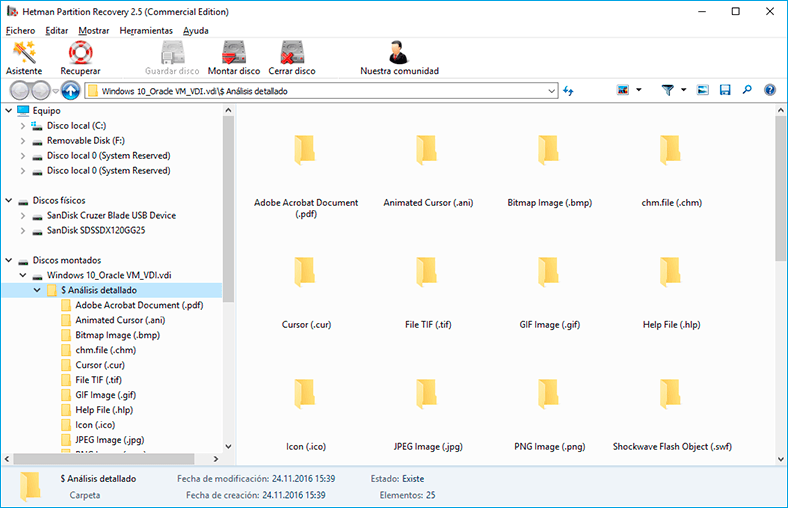
NOTIFICACIÓN. En el caso de las máquinas virtuales cuyos discos están creados en otros formatos, no *.vdi, sino *.vmdk, *.vhd, *.hdd, *.qed, *.qcow, los modos descritos de recuperación de datos serán absolutamente idénticos.
Método 3. Cómo recuperar un archivo de disco virtual de Oracle VM VirtualBox de la misma máquina virtual
En consecuencia de los experimentos realizados fue descubierto, que los archivos eliminados o perdidos dentro de la máquina virtual no pueden ser recuperados.
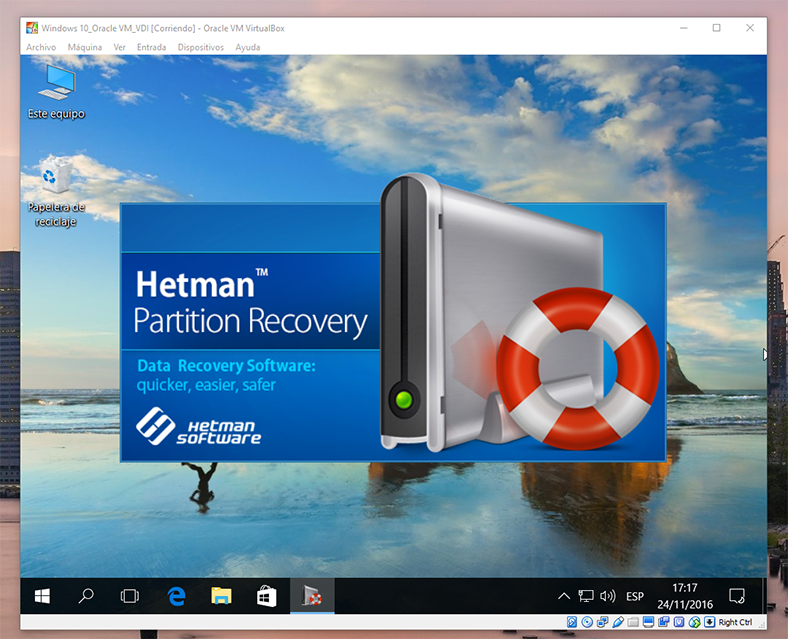
Modos de recuperación de datos de la máquina virtual Oracle VM VirtualBox descritos en el presente artículo, son actuales para las máquinas virtuales independientemente del formato de su disco virtual: *.vdi, *.vmdk, *.vhd, *.hdd, *.qed, *.qcow y serán absolutamente idénticos para todos los formatos indicados de los discos virtuales. Formato del disco virtual *.vdi en nuestro artículo se ha utilizado como un ejemplo.